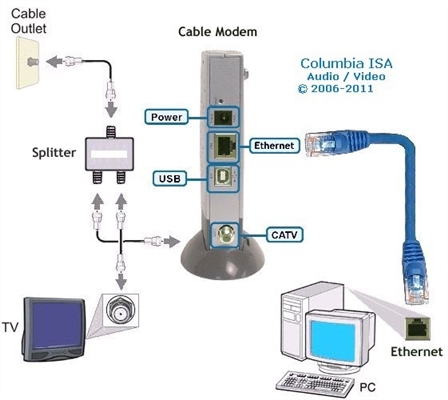Là một phần của bài viết này, chúng tôi sẽ xem xét giải pháp cho sự cố khi điện thoại thông minh hoặc máy tính bảng chạy Android đột nhiên không nhìn thấy mạng Wi-Fi hoặc bất kỳ một mạng cụ thể nào. Lấy ví dụ như bất kỳ điện thoại nào chạy Android. Ở đây, anh ấy đã được kết nối hoàn hảo với mạng gia đình và có thời điểm anh ấy chỉ đơn giản là không nhìn thấy mạng Wi-Fi gia đình. Nó không có trong danh sách các mạng có sẵn để kết nối. Và các thiết bị khác có thể nhìn thấy và kết nối với mạng của bạn mà không gặp bất kỳ sự cố nào. Đúng, có những trường hợp không có thiết bị nào nhìn thấy mạng không dây. Trong những trường hợp như vậy, bạn cần kiểm tra bộ định tuyến, khởi động lại nó, xem chỉ báo Wi-Fi có nhấp nháy không, v.v.
Tương tự như vậy, có những tình huống khi ở một nơi công cộng (nhà hàng, quán cà phê, cửa hàng) các thiết bị khác nhìn thấy và kết nối với một mạng nhất định (thường mở), nhưng điện thoại hoặc máy tính bảng của bạn lại không tìm thấy mạng đó.

Không thành vấn đề nếu bạn có máy tính bảng, điện thoại thông minh hay thậm chí một loại TV set-top box nào đó. Chúng tôi sẽ xem xét vấn đề sử dụng hệ điều hành Android làm ví dụ. Có lẽ khi nhìn về phía trước, tôi sẽ nói rằng nếu thiết bị Android của bạn không nhìn thấy mạng Wi-Fi mà nó đã kết nối trước đó mà không gặp sự cố, thì rất có thể sự cố nằm ở phía của điểm truy cập (bộ định tuyến). Và nếu mạng này không phải của bạn (không có quyền truy cập vào bộ định tuyến), thì không chắc bạn sẽ làm được điều gì đó.
Để khỏi bối rối, chúng ta cùng tìm hiểu ngay sau đây:
- Nếu điện thoại thông minh của bạn (hoặc thiết bị khác) không thấy bất kỳ mạng Wi-Fi nào... Đồng thời, có mạng không dây trong bán kính và các thiết bị khác nhìn thấy chúng, thì vấn đề rõ ràng là ở chính thiết bị đó. Trong trường hợp này, bạn có thể làm như sau: tắt và bật lại Wi-Fi, khởi động lại thiết bị di động, tháo nắp (nếu có). Phương án cuối cùng, bạn có thể thử đặt lại điện thoại hoặc cài đặt lại điện thoại. Nếu ngay cả sau khi khôi phục cài đặt gốc, điện thoại không thấy bất kỳ mạng không dây nào khả dụng, thì rất có thể vấn đề là do bản chất phần cứng. Bạn cần mang nó đến trung tâm bảo hành. Nó có thể được bảo hành, nếu có.
- Chà, trường hợp thứ hai, một trường hợp phổ biến hơn, mà chúng ta sẽ xem xét chi tiết hơn, là khi Android không thấy bất kỳ mạng Wi-Fi cụ thể nào. Và các thiết bị khác tìm thấy nó và kết nối mà không gặp bất kỳ sự cố nào.
Có lẽ bạn gặp một vấn đề hơi khác và những hướng dẫn này sẽ hữu ích cho bạn:
- Lỗi xác thực khi kết nối Wi-Fi trên Android - lỗi này có thể thấy rất thường xuyên. Bài báo bao gồm các giải pháp chính.
- Tại sao Internet qua Wi-Fi không hoạt động trên máy tính bảng hoặc điện thoại thông minh Android - bài viết này sẽ hữu ích khi kết nối với mạng thành công nhưng Internet không hoạt động.
- Biểu tượng Wi-Fi màu xám trên Android là một giải pháp cho một vấn đề phổ biến khác.
Phải làm gì nếu thiết bị Android không thấy mạng Wi-Fi?
Để bắt đầu, hãy xem xét một số giải pháp đơn giản để áp dụng trước:
- Đảm bảo rằng mạng không dây bạn muốn kết nối thực sự ở đó. Kiểm tra bộ định tuyến của bạn. Xem nếu các thiết bị khác có thể nhìn thấy nó.
- Vào phần cài đặt của điện thoại (máy tính bảng), tắt và bật lại Wi-Fi. Cài đặt có thể khác nhau tùy thuộc vào nhà sản xuất và phiên bản Android. Nhưng tôi nghĩ sẽ không khó để tìm thấy chúng.

- Khởi động lại thiết bị của bạn.
- Đảm bảo khởi động lại bộ định tuyến của bạn. Nếu bạn có quyền truy cập vào nó. Thậm chí nhiều lần khởi động lại có thể được thực hiện. Chỉ cần tắt nguồn và sau 20 giây bật lại.
- Thử đưa thiết bị của bạn lại gần bộ định tuyến.
Thực tế là có rất ít giải pháp trên chính thiết bị. Việc vô hiệu hóa và bật Wi-Fi, khởi động lại, khôi phục cài đặt gốc là những công việc có thể thực hiện trực tiếp trên thiết bị Android.
Nhưng có một tùy chọn khác - thay đổi cài đặt không dây trên chính bộ định tuyến.
Thay đổi cài đặt Wi-Fi trên bộ định tuyến nếu điện thoại hoặc máy tính bảng không thấy mạng
Bạn có thể thử nghiệm thay đổi kênh mạng Wi-Fi, kiểm tra chế độ hoạt động của mạng, thay đổi độ rộng kênh. Tất nhiên, tất cả các cài đặt này khác nhau tùy thuộc vào bộ định tuyến của bạn. Nhưng thông thường chúng đều nằm trên cùng một trang trong bảng điều khiển của bộ định tuyến, trong phần có tên: "Wi-Fi", "Mạng không dây", "Chế độ không dây", "Không dây".
Tôi đã viết về cách thay đổi kênh không dây trên các bộ định tuyến khác nhau trong một bài viết chi tiết, riêng biệt: https://help-wifi.com/sovety-po-nastrojke/kak-najti-svobodnyj-wi-fi-kanal-i-smenit-kanal- na-routere /. Hãy thử đặt ví dụ một kênh thứ 6 tĩnh. Hoặc ngược lại, "Tự động" nếu bạn đã cài đặt kênh tĩnh. Sau đó, chúng tôi lưu cài đặt và khởi động lại bộ định tuyến. Chúng tôi lấy điện thoại thông minh của mình và kiểm tra xem nó có thấy mạng Wi-Fi không.
Trong cùng một nơi, ngay lập tức kiểm tra chế độ hoạt động là "11bgn hỗn hợp". Và bạn có thể thử thay đổi "Chiều rộng kênh". Đồng thời kiểm tra xem khu vực của bạn có được đặt chính xác hay không (nếu bạn có cài đặt như vậy).
Đây là cách nó trông trên bộ định tuyến TP-Link:

Nếu bạn có bộ định tuyến ASUS:

Nếu sau lần thay đổi cài đặt đầu tiên mà điện thoại thông minh không thấy mạng không dây, thì bạn có thể thử lại. Đặt các cài đặt khác. Ví dụ, một kênh khác, chế độ hoạt động (chỉ n). Nếu không có kết quả, tốt hơn hết bạn nên đưa các cài đặt về cài đặt gốc (đã được cài đặt trước khi thay đổi). Bạn cũng cần phải trả lại tất cả cài đặt nếu có sự cố với kết nối trên các thiết bị khác.
Hy vọng bạn có thể kết nối điện thoại, máy tính bảng hoặc thiết bị khác của mình với mạng Wi-Fi. Nếu bạn có bất kỳ trường hợp nào khác hoặc có câu hỏi về chủ đề này, hãy mô tả tình huống của bạn trong phần nhận xét. Đồng thời chia sẻ những quan sát và giải pháp của bạn nếu bạn giải quyết được vấn đề và mạng Wi-Fi xuất hiện trong danh sách khả dụng trên Android.